

By Adela D. Louie, Son Güncelleme: 6/12/2023
Çoğumuz organize olmayı severiz. Bu nedenle iPhone'larda en çok kullanılan uygulamalardan biri “Takvim”dir. Ayrıca, günlük programınızı yönetmenize yardımcı olacak Mac'iniz de olabilir. Yani, öğrenmek gerekli iPhone'dan Mac'e takvim nasıl aktarılır. Genellikle Mac'inizin iPhone'unuzla el ele olmasının nedeninin yanı sıra, takvimdeki veri girişleri de kaybolmaya meyillidir.
Ve tüm aylık programınıza göre ayarlanmış olsanız da, yapılan programdaki herhangi bir gecikmenin nedeni veri kaybı olabilirse can sıkıcı olabilir. Takvimdeki verilerinizin güvende olduğundan emin olma amacı da, takvimi iPhone'dan Mac'e nasıl aktaracağınızı öğrenmenizin önemli nedenlerinden biridir.
Bu yazıda, iPhone'dan Mac'e takvim aktarmanın bazı yöntem veya yollarından bahsedeceğiz. iPhone'unuzu yeni PC'nizle senkronize etme. Ayrıca, takviminiz için tüm verilerinizin güvenli ve sağlam olduğundan emin olmak için bağlantıyla yapmanız gereken görevi yerine getirmenize yardımcı olabilecek bir aracı da sizinle paylaşacağız.
Bölüm 1: iPhone'unuzun Takvimini Mac ile EşitleyinBölüm 2: iTunes Kullanımıyla Takvimi iPhone'dan Mac'e Nasıl Aktarırım?Bölüm 3: FoneDog Telefon Aktarım Aracını Kullanarak Takvimi iPhone'dan Mac'e Nasıl Aktarırsınız?Bölüm 4: Her Şeyi Özetlemek
Takvimi iPhone'dan Mac'e nasıl aktaracağımız konusunda sizinle paylaşacağımız ilk yöntem, iPhone'unuzun takvimini Mac ile senkronize etme işlemidir. Apple cihazlarının kullanıcısıysanız, bunu bilirsiniz. iCloud Apple cihazlarınızdaki en önemli uygulamalardan biridir.
Ayrıca, verilerinizi tek bir iCloud'a bağlı tüm cihazlarınız ile senkronize edebilmenizin bir yoludur. İlk yöntemi nasıl uyguladığımıza dair prosedürleri kontrol edelim.
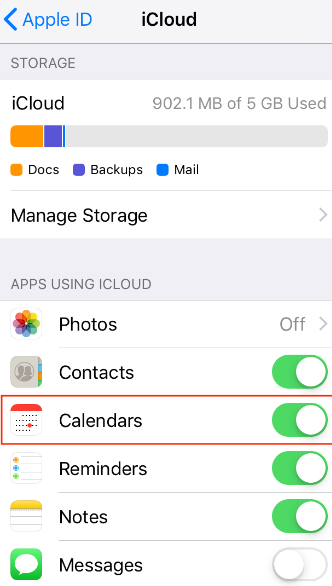
Bu yöntemi kullanacaksanız, aynı iCloud ayrıntılarını ve kimlik bilgilerini kullanırken iCal'de oturum açtığınızdan emin olmalısınız.
Takvimi iPhone'dan Mac'e aktarmanın ikinci yöntemi için iTunes adını verdiğim başka bir aracımız var. İCloud gibi, aynı zamanda Apple cihazlarındaki en önemli uygulamalardan biridir. Takviminizi iPhone'dan Mac'e aktarmak istiyorsanız, verilerinizi yedeklemek ve senkronize etmek için iTunes'u kullanma işlemi en etkili araçlardan biridir.
Cihazınızı iTunes hesabınıza bağlayamıyorsanız veya iTunes hesabınıza giriş yapamıyorsanız, iTunes'da şifrenizi sıfırlamak gibi bunu düzeltmenin yolları olabilir. Ayrıca iTunes'unuzun da güncellendiğinden emin olmalısınız. Bu yöntemi nasıl uygulayabileceğinize dair adımları kontrol edelim.
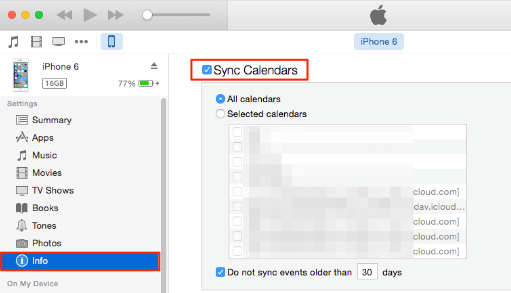
Yazının üçüncü bölümünde FoneDog Telefon Transferi aracından bahsedeceğiz. Takvimin iPhone'dan Mac'e nasıl aktarılacağı sürecinin düzgün bir şekilde yürütüldüğünden emin olmak istiyorsak, en mükemmel araçlardan biridir. Bu araç, takviminizdeki tüm günlüklerinizi güvende tutmak istiyorsanız güvenilir ve verimli bir ortaktır.
Sen kullanabilirsiniz FoneDog Telefon Transferi Mesajlar, Kişiler, Videolar, Fotoğraflar ve çok daha fazlası gibi cihazınızdaki tüm veriler için yedekleme dosyaları oluşturma aracı. Aynı zamanda ücretsiz bir zil sesi oluşturucudur ve HEIC dosya formatındaki dosyaları JPEG veya PNG dosya formatlarındaki dosyalara dönüştürmenize bile yardımcı olabilir. Hem Android hem de iOS cihazları tarafından desteklenir ve Windows veya Mac bilgisayarlarınızda da kullanabilirsiniz.
Telefon Transferi
Dosyaları iOS, Android ve Windows PC arasında aktarın.
Bilgisayardaki metin mesajlarını, kişileri, fotoğrafları, videoları, müziği kolayca aktarın ve yedekleyin.
En son iOS ve Android ile tam uyumlu.
Bedava indir

FoneDog Telefon Transferi aracının bazı iyi özelliklerini kontrol edelim.
kullanmadan önce en iyi iOS veri aktarma aracı, uymanız gereken spesifikasyon gereklilikleri size hatırlatılmalıdır.
Söz konusu araç, Samsung, Apple, Huawei, Google, LG, HTC ve çok daha fazlası gibi çoğu cihazla uyumludur. Ayrıca cihazınızdan kişisel bilgisayarınıza tek tıklamayla aktarımın keyfini çıkarabilirsiniz ve diğer cihazlarda bile araç gerçekten iyi performans gösterecek şekilde tasarlanmıştır.
Şimdi, takvimin iPhone'dan Mac'e nasıl aktarılacağı sürecini düzgün bir şekilde yürütmek için FoneDog Telefon Aktarımı aracını nasıl kullanabileceğimize ilişkin adımlardan bahsedelim.
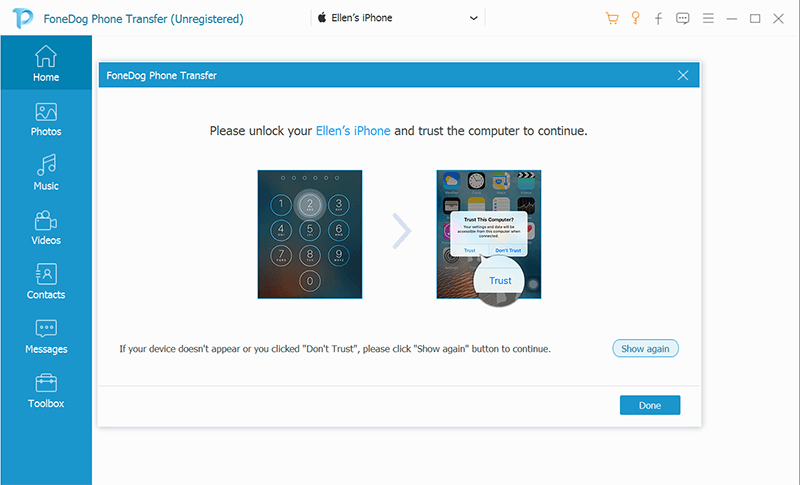
İnsanlar ayrıca okurÇalma Listesini iTunes'dan iPhone'a Aktarmanın En İyi 5 YoluiPod Çalma Listesinin iTunes'a Nasıl Aktarılacağına İlişkin Hızlı Kılavuz
Düzenli bir kişiyseniz, takvimi iPhone'dan Mac'e nasıl aktaracağınızı bilmeniz çok önemlidir. Tüm programlarınızın eksiksiz ve düzgün bir şekilde listelendiğinden emin olmak için kullanabileceğiniz birçok şey öğrendiğinizi umuyoruz. Saklamanız gereken bir durumla karşılaştığınızda ne yapabileceğinizi bilmeniz ve programınızın doğru yerleştirildiğinden ve listelendiğinden emin olmanız gerçekten çok önemlidir.
FoneDog Telefon Transferi aracının kullanımı, makalenin ilk bölümlerinde tartıştığımız önceki yöntemlerden haberdar değilseniz, gerçekten çok büyük bir yardımdır. Yeni başlayan biriyseniz ve görevi düzgün bir şekilde yerine getirmek için yapmanız gerekenlerin farkında değilseniz, gerçekten çok güzel bir başlangıç.
Hinterlassen Sie einen Kommentar
Yorumlamak
Telefon Transferi
iOS, Android ve bilgisayar arasındaki diğer veriler arasında kolayca ve hızlı bilgileri, fotoğraflar, temaslar, videolar ve bilgisayar aygıtları kaybetmeden diğer veriler aktarıyor.
Ücretsiz denemePopüler makaleler
/
BİLGİLENDİRİCİLANGWEILIG
/
basitKOMPLİZİERT
Vielen Dank! Merhaba, Sie die Wahl:
Excellent
Değerlendirme: 4.6 / 5 (dayalı 91 yorumlar)